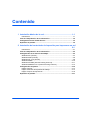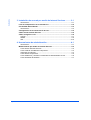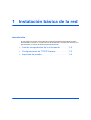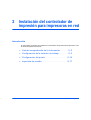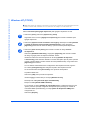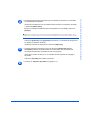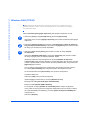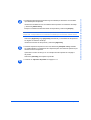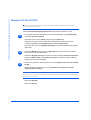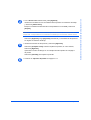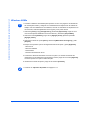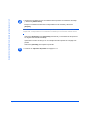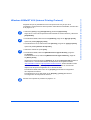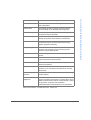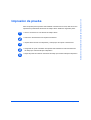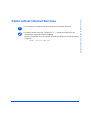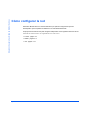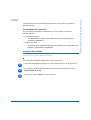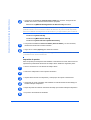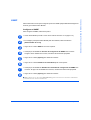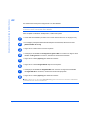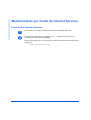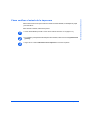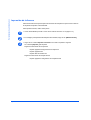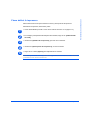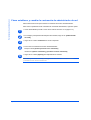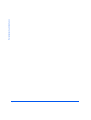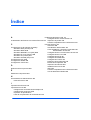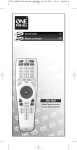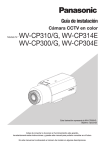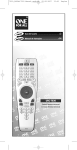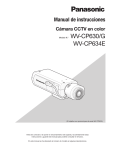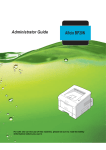Download Para utilizar este equipo correctamente y de forma segura, le
Transcript
Para utilizar este equipo correctamente y de forma segura, le rogamos que lea la información de seguridad antes de usarlo. Copyright © 2005. La presente protección de copyright abarca toda la información y todos los materiales sujetos a derechos de autor, en todas las formas y presentaciones contempladas por la legislación vigente, o que se contemplen de aquí en adelante, incluyendo, sin limitaciones, cualquier material generado a partir de los programas de software que se muestran en la pantalla, tales como iconos, visualización de pantallas, vistas, etc. Microsoft, Windows, Windows 98, Windows Me, Windows 2000, Windows NT 4.0 y Windows XP son marcas comerciales de Microsoft Corporation. En ediciones posteriores se incluirán las modificaciones y las correcciones de imprecisiones técnicas y errores tipográficos que pudieran existir. Contenido 1 Instalación básica de la red........................................................ 1-1 Introducción..................................................................................................... 1-1 Lista de comprobación de la información ...................................................... 1-2 Configuraciones de TCP/IP básicas ............................................................... 1-3 Impresión de prueba......................................................................................... 1-4 2 Instalación del controlador de impresión para impresoras en red 2-1 Introducción..................................................................................................... 2-1 Lista de comprobación de la información ...................................................... 2-2 Configuración de la estación de trabajo......................................................... 2-3 Windows XP (TCP/IP)..................................................................................... 2-4 Windows 2000 (TCP/IP).................................................................................. 2-6 Windows NT V4.0 (TCP/IP) ............................................................................ 2-8 Windows 98/Me............................................................................................. 2-10 Windows XP/2000 (Internet Printing Protocol).............................................. 2-11 Windows 98/Me/NT V4.0 (Internet Printing Protocol) ................................... 2-13 Configuración del puerto ............................................................................... 2-14 Página “Común” ............................................................................................ 2-14 Página “Atributos de la plantilla de trabajo” .................................................. 2-14 Página “Grupos de impresoras” .................................................................... 2-16 Impresión de prueba....................................................................................... 2-17 Guía de administración Página i Contenido 3 Instalación de una red por medio de Internet Services ........... 3-1 Introducción .....................................................................................................3-1 Lista de comprobación de la información.......................................................3-2 Uso de Web Aficio BP20N.................................................................................3-3 Introducción .....................................................................................................3-3 Configuración de la comunicación de red ......................................................3-4 Cómo activar Internet Services ........................................................................3-5 Cómo configurar la red ....................................................................................3-6 TCP/IP .............................................................................................................3-7 SNMP ..............................................................................................................3-9 IPP .................................................................................................................3-10 4 Herramientas de administración................................................ 4-1 Introducción .....................................................................................................4-1 Mantenimiento por medio de Internet Services..............................................4-2 Cómo activar Internet Services........................................................................4-2 Cómo verificar el estado de la impresora ........................................................4-3 Impresión de informes .....................................................................................4-4 Cómo definir la impresora................................................................................4-5 Cómo establecer y cambiar la contraseña de administrador de red ...............4-6 Cómo actualizar el firmware ............................................................................4-7 Page ii Guía de administración 1 Instalación básica de la red Introducción En este capítulo se explica cómo realizar las configuraciones básicas para instalar el equipo Aficio BP20N en una red. La conexión física es de tipo Ethernet y los protocolos de acceso son proporcionados por TCP/IP. Se brinda la siguiente información: ¾ Lista de comprobación de la información . . . . . . .1–2 ¾ Configuraciones de TCP/IP básicas . . . . . . . . . . .1–3 ¾ Impresión de prueba . . . . . . . . . . . . . . . . . . . . . . .1–4 Guía de administración Página 1–1 Instalación básica de la red Lista de comprobación de la información Antes de comenzar con los procedimientos básicos para la instalación de una red, compruebe que se han realizado los siguientes pasos o que posee los siguientes elementos: Opción Por Se necesita una red operativa que utilice TCP/IP; estos procedimientos no están diseñados para instalar una red. Cliente Un cable de red adecuado. Cliente Si desea configurar TCP/IP de forma manual, necesitará obtener y registrar la siguiente información: Cliente • Dirección TCP/IP • Dirección gateway • Dirección de la máscara de subred Consulte el Glosario para obtener más información sobre la dirección gateway, DNS principal y la máscara de subred, si fuera necesario. Pruebe el equipo Aficio BP20N para asegurarse de que está instalado en su totalidad y que funciona correctamente. Cliente Controladores de impresión de Aficio BP20N. Proveedor PRECAUCIÓN: No conecte el cable de red al equipo Aficio BP20N hasta que se le indique hacerlo. Página 1–2 Guía de administración Para poder utilizar la impresora en la red, primero es necesario introducir la direcciones TCP/IP. Puede hacerse de manera automática por medio del protocolo DHCP (Dynamic Host Configuration Protocol) o del protocolo BOOTP (Bootstrap Protocol), o puede introducirse manualmente. Para introducir las direcciones de forma manual, necesita obtener la siguiente información: ¾ Dirección TCP/IP ¾ Dirección de gateway ¾ Dirección de la máscara de subred La utilidad Set IP permite configurar esta información. Si emplea la utilidad Set IP, puede buscar BP20N y cambiar los parámetros de TCP/IP básicos. Para obtener más información, puede consultar el Manual de usuario en la página 2.32–2.34. Guía de administración Página 1–3 Instalación básica de la red Configuraciones de TCP/IP básicas Instalación básica de la red Impresión de prueba Para comprobar que Aficio BP20N está instalado correctamente en la red, debe enviar una impresión de prueba desde la estación de trabajo cliente. Realice los siguientes pasos: Página 1–4 1 ¾ Abra un documento en una estación de trabajo cliente. 2 ¾ Seleccione Aficio BP20N como impresora de destino. 3 ¾ Imprima el documento en el dispositivo y verifique que se imprima correctamente. 4 ¾ Asegúrese de que el controlador de impresión esté instalado en todas las estaciones 5 ¾ Repita la prueba en todas las estaciones de trabajo que enviarán trabajos al dispositivo. de trabajo que enviarán trabajos al dispositivo. Guía de administración 2 Instalación del controlador de impresión para impresoras en red Introducción En este capítulo se explica cómo instalar los controladores de impresión para impresoras en red. Se brinda la siguiente información: ¾ Lista de comprobación de la información . . . . . . .2–2 ¾ Configuración de la estación de trabajo . . . . . . . .2–3 ¾ Configuración del puerto . . . . . . . . . . . . . . . . . . .2–14 ¾ Impresión de prueba . . . . . . . . . . . . . . . . . . . . . .2–17 Guía de administración Página 2–1 Instalación del controlador de impresión para impresoras en red Lista de comprobación de la información Antes de comenzar con los procedimientos para la instalación del controlador, compruebe que se realizaron los siguientes pasos o que posee los siguientes elementos: Opción Por La impresora está instalada en la red. Cliente Los controladores de impresión de Aficio BP20N están disponibles en CD. Proveedor Página 2–2 Guía de administración En esta sección se incluyen los procedimientos de configuración para los diversos entornos de las estaciones de trabajo de Windows. 1 Ubique y realice los procedimientos de configuración para el entorno de la estación de trabajo. Seleccione entre: ¾ Windows XP (TCP/IP) (consulte 2–4). ¾ Windows 2000 (TCP/IP) (consulte 2–6). ¾ Windows NT V4.0 (TCP/IP) (consulte 2–8). ¾ Windows 98/Me (consulte 2–10). ¾ Windows XP/2000 (IPP) (consulte 2–11). ¾ Windows 98/Me/NT V4.0 (IPP) (consulte 2–13). 2 ¾ Continúe con Impresión de prueba (consulte la sección “Impresión de prueba” en la Guía de administración página 2–17). Página 2–3 Instalación del controlador de impresión para impresoras en red Configuración de la estación de trabajo Instalación del controlador de impresión para impresoras en red Windows XP (TCP/IP) NOTA: Windows XP admite la impresión a través de TCP/IP de forma predeterminada cuando TCP/IP está instalado en una estación de trabajo con Windows XP. Utilice el Asistente para agregar impresoras para agregar la impresora a la red. 1 ¾ Seleccione [Inicio], seleccione [Impresoras y faxes]. 2 ¾ Seleccione [Impresora local conectada a este equipo], desmarque la casilla [Detectar 3 ¾ Seleccione [Crear nuevo puerto] para mostrar el cuadro de diálogo Puertos Haga doble clic en el icono [Agregar una impresora] para mostrar el Asistente para agregar impresoras. e instalar mi impresora Plug and Play automáticamente] y luego seleccione [Siguiente] para mostrar el cuadro de diálogo que enumera los puertos disponibles. de impresoras. Seleccione [Standard TCP/IP Port] y luego pulse [Siguiente] para mostrar el cuadro de diálogo Agregar puerto de impresora estándar TCP/IP. Introduzca la dirección IP de la impresora en el campo [Nombre de impresora o dirección IP] (puede introducir también un nombre descriptivo para el puerto que está creando o puede utilizar el nombre creado de forma predeterminada). Luego seleccione [Siguiente] para continuar. Si no se detecta automáticamente la configuración de la impresora de red, haga clic en el botón [Configuración] para configurar el puerto de la impresora de red. Se recomienda seleccionar [Sin formato] como protocolo de impresión. Si prefiere utilizar LPR: Seleccione [LPR] como protocolo de impresión. Introduzca [lp] (en minúsculas) en el campo [Nombre de cola]. Desmarque la casilla [Cuenta de bytes LPR habilitada]. Marque la casilla [Estado SNMP habilitado]. Por lo general, el campo [Nombre de comunidad] debería configurarse siempre como “public” (a menos que haya configurado el dispositivo para que tenga un nombre de comunidad SNMP personalizado) y el campo [Índice de dispositivo SNMP] debe configurarse en 1. Seleccione [Aceptar]. Página 2–4 Guía de administración que utilizará para la impresora. Introduzca el CD ROM con los controladores de la impresora en la estación de trabajo y seleccione [Utilizar disco]. Busque el controlador de Windows XP correspondiente en el CD ROM y seleccione [Aceptar]. NOTA: El controlador se encuentra en la carpeta Printer del CD, ubicada dentro de la carpeta PCL correspondiente. El controlador se identifica por la extensión .inf del archivo. Seleccione [Siguiente], luego [Siguiente] nuevamente y el controlador de la impresora se cargará a la estación de trabajo. Introduzca el Nombre de la impresora y seleccione [Siguiente]. 5 ¾ Si desea compartir la impresora en una red, seleccione [Nombre del recurso compartido]. También es posible instalar los controladores de la impresora para otros sistemas operativos que tendrán acceso a la impresora. Aparecerá un cuadro de diálogo con un mensaje sobre la impresión de una página de prueba. Seleccione [Finalizar] para aceptar la opción Sí. 6 ¾ Continúe con Impresión de prueba en la página 2–17. Guía de administración Página 2–5 Instalación del controlador de impresión para impresoras en red 4 ¾ El Asistente para agregar impresoras luego le solicitará que seleccione el controlador Instalación del controlador de impresión para impresoras en red Windows 2000 (TCP/IP) NOTA: Windows 2000 admite la impresión a través de TCP/IP de forma predeterminada cuando TCP/IP está instalado en una estación de trabajo con Windows 2000. Utilice el Asistente para agregar impresoras para agregar la impresora a la red. 1 ¾ Seleccione [Inicio], luego [Configuración] y finalmente [Impresoras]. 2 ¾ Seleccione [Impresora local], desmarque la casilla [Detectar e instalar mi impresora 3 ¾ Seleccione [Crear nuevo puerto] para mostrar el cuadro de diálogo Puertos Haga doble clic en el icono [Agregar impresora] para mostrar el Asistente para agregar impresoras. Plug and Play automáticamente] y luego seleccione [Siguiente] para mostrar el cuadro de diálogo que enumera los puertos disponibles. de impresoras. Seleccione [Standard TCP/IP Port] y luego pulse [Siguiente] para mostrar el cuadro de diálogo Agregar puerto de impresora estándar TCP/IP. Introduzca la dirección IP de la impresora en el campo [Nombre de impresora o dirección IP] (puede introducir también un nombre descriptivo para el puerto que está creando o puede utilizar el nombre creado de forma predeterminada). Luego seleccione [Siguiente] para continuar. Si no se detecta automáticamente la configuración de la impresora de red, haga clic en el botón [Personalizado] para configurar el puerto de la impresora de red. Se recomienda seleccionar [Sin formato] como protocolo de impresión. Si prefiere utilizar LPR: Seleccione [LPR] como protocolo de impresión. Introduzca [lp] (en minúsculas) en el campo [Nombre de cola]. Desmarque la casilla [Cuenta de bytes LPR habilitada]. Marque la casilla [Estado SNMP habilitado]. Por lo general, el campo [Nombre de comunidad] debería siempre configurarse como “public” (a menos que haya configurado el dispositivo para que tenga un nombre de comunidad SNMP personalizado) y el campo [Índice de dispositivo SNMP] debe configurarse en 1. Seleccione [Aceptar]. Página 2–6 Guía de administración que utilizará para la impresora. Introduzca el CD ROM con los controladores de la impresora en la estación de trabajo y seleccione [Utilizar disco]. Busque el controlador de Windows 2000 correspondiente y seleccione [Aceptar]. NOTA: El controlador se encuentra en la carpeta Printer del CD, ubicada dentro de la carpeta PCL correspondiente. El controlador se identifica por la extensión .inf del archivo. Seleccione [Siguiente], luego [Siguiente] nuevamente y el controlador de la impresora se cargará a la estación de trabajo. Introduzca el Nombre de la impresora y seleccione [Siguiente]. 5 ¾ Si desea compartir la impresora en una red, Seleccione [Compartir como]. También es posible instalar los controladores de la impresora para otros sistemas operativos que tendrán acceso a la impresora. Aparecerá un cuadro de diálogo con un mensaje sobre la impresión de una página de prueba. Seleccione [Finalizar] para aceptar la opción Sí. 6 ¾ Continúe con Impresión de prueba en la página 2–17. Guía de administración Página 2–7 Instalación del controlador de impresión para impresoras en red 4 ¾ El Asistente para agregar impresoras luego le solicitará que seleccione el controlador Instalación del controlador de impresión para impresoras en red Windows NT V4.0 (TCP/IP) NOTA: La impresión TCP/IP de Microsoft debe estar instalada y funcionando en la estación de trabajo. Utilice el Asistente para agregar impresoras para agregar la impresora a la red. 1 ¾ En la estación de trabajo con Windows NT, seleccione [Inicio], luego [Configuración] y finalmente [Panel de control]. Haga doble clic en el icono [Red] y luego seleccione [Servicios]. Asegúrese de que el servicio de impresión TCP/IP de Microsoft esté funcionando y seleccione [Inicio], luego [Configuración] y finalmente [Impresoras]. Haga doble clic en el icono [Agregar impresora] para mostrar el Asistente para agregar impresoras. 2 ¾ Seleccione [Mi PC] y luego seleccione [Siguiente] para mostrar el cuadro de diálogo que enumera los puertos disponibles. Seleccione [Agregar puerto] para mostrar el cuadro de diálogo Puertos de impresoras. Seleccione [Puerto LPR] y luego [Puerto nuevo] para visualizar el cuadro de diálogo Agregar impresora LPR compatible. 3 ¾ Introduzca la dirección IP de la impresora en el campo [Nombre o dirección del servidor de lpd]. Introduzca [lp] (en minúsculas) en el campo [Nombre de la impresora o cola de impresión en ese servidor]. NOTA: lp debe introducirse sin importar el nombre de la impresora o la cola de impresión, ya que lp es el nombre de la impresora/servidor remoto de la impresora. Este nombre no varía. Seleccione [Aceptar]. Seleccione [Cerrar]. Página 2–8 Guía de administración Introduzca el CD ROM con los controladores de la impresora en la estación de trabajo y seleccione [Utilizar disco]. Busque el controlador de Windows NT correspondiente en el CD ROM y seleccione [Aceptar]. NOTA: El controlador se encuentra en la carpeta Printer del CD, ubicada dentro de la carpeta PCL correspondiente. El controlador se identifica por la extensión .inf del archivo. Seleccione [Siguiente], luego [Siguiente] nuevamente y el controlador de la impresora se cargará a la estación de trabajo. 5 ¾ Introduzca el Nombre de la impresora y seleccione [Siguiente]. Seleccione [Compartir como] si desea compartir la impresora; en caso contrario, seleccione [Siguiente]. Aparecerá un cuadro de diálogo con un mensaje sobre la impresión de una página de prueba. Seleccione [Finalizar] para aceptar la opción Sí. 6 ¾ Continúe con Impresión de prueba en la página 2–17. Guía de administración Página 2–9 Instalación del controlador de impresión para impresoras en red 4 ¾ Con el Puerto nuevo seleccionado, pulse [Siguiente]. Instalación del controlador de impresión para impresoras en red Windows 98/Me 1 ¾ Consulte “Instalación del software para impresión en red” en la página 2–24 del Manual de usuario para instalar y configurar los controladores de la impresora en la estación de trabajo. Una vez instalados los controladores, conecte un controlador a la impresora en la red. Para ello, seleccione [Multi Direct Print Type S] como puerto de red. 1. Seleccione [Inicio], luego [Configuración] y finalmente [Impresoras]. Haga clic en el icono de la impresora instalada con el botón derecho y seleccione [Propiedades]. 2. Seleccione la ficha [Detalles] y haga clic en [Agregar puerto]. Aparece la pantalla [Agregar puerto]. 3. Seleccione el botón de opción [Otros]. Seleccione [Multi Direct Print Type S] y pulse [Aceptar]. 4. Busque una impresora que use los siguientes botones de opción y pulse [Siguiente]. - Dirección IP - Dirección IPX/SPX - Nombre DNS - Detección automática en la red 5. Si selecciona “Detección automática en la red” en el paso 4, se muestra una lista de las impresoras en la red. Seleccione una impresora en la lista y haga clic en el botón [Siguiente]. Las otras opciones en el paso 4 omiten este paso. 6. Introduzca el nombre del puerto y haga clic en el botón [Finalizar]. 2 Página 2–10 ¾ Continúe con Impresión de prueba en la página 2–17. Guía de administración NOTA: Windows admite la impresión a través de IPP de forma predeterminada si TCP/IP está instalado en una estación de trabajo con Windows. Asegúrese de que hay instalada al menos una impresora de red y de que se ha completado la configuración IPP de la impresora. Para obtener más detalles, consulte “IPP” en la página 3–10. Utilice el Asistente para agregar impresoras para agregar la impresora a la red. 1 ¾ Para Windows 2000, seleccione [Inicio] Æ [Configuración] Æ [Impresoras]. Para Windows XP, seleccione [Inicio] Æ [Panel de control] Æ [Impresoras y faxes]. Haga doble clic en el icono [Agregar impresora] para mostrar el Asistente para agregar impresoras. 2 ¾ Verifique que la opción [Impresora de red] esté seleccionada y haga clic en [Siguiente]. 3 ¾ Para Windows 2000, seleccione [Conectar con una impresora en Internet o en la Aparecerá la pantalla [Ubique su impresora]. intranet de su organización]. Para Windows XP, seleccione [Conectarse a una impresora en Internet o en su red doméstica u organización]. En el campo [Dirección URL] introduzca la dirección IP o el nombre del servidor de la impresora con el siguiente formato: “http://aaa.bbb.ccc.ddd” o “http://impresora-servidor-nombre”, donde “aaa.bbb.ccc.ddd” es la dirección IP de la impresora y “impresora-servidor-nombre” es el nombre de la impresora registrado con un servidor de DNS. El Asistente para agregar impresoras luego le preguntará si desea instalar un controlador local para la impresora. Debe hacer clic en [Aceptar] para instalar el controlador. Guía de administración Página 2–11 Instalación del controlador de impresión para impresoras en red Windows XP/2000 (Internet Printing Protocol) Instalación del controlador de impresión para impresoras en red 4 ¾ Introduzca el CD ROM con los controladores de la impresora en la estación de trabajo y seleccione [Utilizar disco]. Busque el controlador de Windows correspondiente en el CD ROM y seleccione [Aceptar]. NOTA: El controlador se encuentra en la carpeta Printer del CD, ubicada dentro de la carpeta PCL correspondiente. El controlador se identifica por la extensión .inf del archivo. Seleccione [Siguiente], luego [Siguiente] nuevamente y el controlador de la impresora se cargará en la estación de trabajo. Aparecerá un cuadro de diálogo con un mensaje sobre la impresión de una página de prueba. Seleccione [Finalizar] para aceptar la opción Sí. 5 Página 2–12 ¾ Continúe con Impresión de prueba en la página 2–17. Guía de administración Asegúrese de que hay instalada al menos una impresora de red y de que se ha completado la configuración IPP de la impresora. Para obtener más detalles, consulte “IPP” en la página 3–10. 1 ¾ Seleccione [Inicio], luego [Configuración] y finalmente [Impresoras]. 2 ¾ Para Windows 98/Me, seleccione la ficha [Detalles] y haga clic en [Agregar puerto]. Haga clic en el icono de la impresora de red instalada con el botón derecho y seleccione [Propiedades]. Aparece la pantalla [Agregar puerto]. ¾ Para Windows NT V4.0, seleccione la ficha [Puertos] y haga clic en [Agregar puerto]. Aparece la pantalla [Puertos de impresión]. 3 ¾ Seleccione el botón de opción [Otro]. ¾ Para Windows 98/Me, seleccione [Multi Direct Print Type S IPP Port] y haga clic en [Aceptar]. Para Windows NT V4.0, seleccione [Multi Direct Print Type S IPP Port] y haga clic en [Nuevo puerto]. Introduzca el nombre del puerto en [Nombre]. En el campo [Dirección URL] introduzca la dirección IP o el nombre del servidor de la impresora con el siguiente formato: “http://aaa.bbb.ccc.ddd” o “http://impresora-servidor-nombre”, donde “aaa.bbb.ccc.ddd” es la dirección IP de la impresora y “impresora-servidor-nombre” es el nombre de impresora de la impresora registrada con un servidor de DNS. Para Windows 98/Me, debe hacer clic en [Aceptar] para finalizar la configuración de la impresión de Internet. Para Windows NT V4.0, debe hacer clic en [Aceptar] y [Cerrar] para terminar la configuración de la impresión de Internet. 4 Continúe con Impresión de prueba en la página 2–17. Guía de administración Página 2–13 Instalación del controlador de impresión para impresoras en red Windows 98/Me/NT V4.0 (Internet Printing Protocol) Instalación del controlador de impresión para impresoras en red Configuración del puerto Puede abrir el diálogo Configurar puerto Multi Direct Print Type S IPP desde Propiedades de impresora. El cuadro de diálogo Configuración del puerto Multi Direct Print Type S IPP tiene tres páginas: ¾ Común ¾ Atributos de la plantilla de trabajo ¾ Grupos de impresoras Página “Común” En esta página puede especificar: ¾ Nombre de puerto (se debe establecer cuando se crea el puerto y no se puede cambiar más adelante). ¾ La impresora o el grupo de impresoras en los que desea imprimir. El Nombre de puerto debe ser único. Tiene dos formas alternativas de especificar la ubicación de la impresora (o impresoras): ¾ Para asociar el puerto con una sola impresora, debe seleccionar la opción [Impresora única] y escribir la URL de la impresora en el cuadro de edición [URL]. Si la autenticación es obligatoria, debe marcar la casilla [Impresora requiere autenticación] e introducir un nombre de usuario y contraseña en los cuadros de edición correspondientes. ¾ En la impresión remota múltiple (cuando todos los documentos se imprimen en varias impresoras al mismo tiempo) debe seleccionar la opción [Impresión remota múltiple] y señalar grupos de impresoras. Los grupos de impresoras se gestionan en la página [Grupos]. Página “Atributos de la plantilla de trabajo” En esta página puede especificar los atributos de trabajo, que se aplicarán a todos los trabajos impresos con este puerto. Estos atributos describen el comportamiento de procesamiento del trabajo. Propiedad Prioridad Página 2–14 Descripción Este atributo especifica una prioridad para programar el trabajo. Un valor alto indica una prioridad alta. Guía de administración Descripción Resolución Este atributo identifica la resolución que la impresora usa para el documento. Detener hasta Este atributo especifica el periodo de tiempo durante el cual el trabajo es un candidato para la impresión. Calidad Este atributo especifica la calidad de impresión que la impresora usa para el trabajo. Caras Este atributo especifica cómo se sitúan las páginas del flujo de impresión en los lados de una impresión. Acabados Este atributo identifica las operaciones de acabado que la impresora usa para los documentos impresos (por ejemplo, grapado o perforado). Rango de página Este atributo identifica el rango de páginas de flujo de impresión que la impresora usa para cada copia del documento que se debe imprimir. Copias Este atributo especifica el número de copias que se deben imprimir. Papel Este atributo identifica el medio que la impresora usa para todas las impresiones del documento. Orientación Este atributo indica la orientación deseada para los documentos impresos. Páginas por hoja Este atributo especifica el número de página de flujo de impresión en un solo lado de una instancia de un medio seleccionado. Hoja de trabajos de impresión Este atributo indica si la hoja con la información del trabajo se debe imprimir. Todos los atributos son Cuando está marcado, indica a la impresora que no obligatorios imprima un trabajo si la impresora no permite alguno de los atributos seleccionados. Cuando no está marcado, ordena a la impresora que produzca los resultados independientemente de los atributos no recomendados. Para más información, consulte RFCs 2911, sección 4.2. Guía de administración Página 2–15 Instalación del controlador de impresión para impresoras en red Propiedad Instalación del controlador de impresión para impresoras en red Página “Grupos de impresoras” En esta página puede gestionar los grupos de impresoras, que se usan en la impresión remota múltiple. Para crear un nuevo grupo, debe seleccionar el grupo de nivel superior y pulsar el botón [Grupo nuevo] o hacer clic con el botón derecho del ratón y seleccionar [Nuevo] Æ [Grupo] en el menú emergente. Entonces, introduzca un nombre de grupo. Puede mover la impresora o grupo a otro grupo con las operaciones de arrastrar y colocar. Si mantiene pulsada la tecla “Ctrl” mientras coloca, el objeto no se moverá, sino que se copiará. Para agregar una impresora a un grupo, debe seleccionar este grupo y pulsar el botón [Impresora nueva…]. Esto también se puede hacer desde el menú emergente. Aparecerá un cuadro de diálogo: En el cuadro de diálogo Propiedades de la nueva impresora, debe especificar: ¾ El nombre de la nueva impresora (se usará en el árbol “grupos”); ¾ URL de la impresora; ¾ Parámetros de autenticación (en caso necesario). Los patrones permiten rellenar estos parámetros automáticamente. Los patrones se toman de la configuración de puertos Multi Direct Print Type S IPP. Por ejemplo, si tiene un puerto Multi Direct Print Type S IPP que está configurado para una sola impresora, puede crear una impresora en el árbol [grupos] con los mismos parámetros (incluidos el nombre y contraseña de autenticación). Para eliminar una impresora o un grupo, pulse el botón [Eliminar] o seleccione [Eliminar] en el menú emergente. Para cambiar las propiedades de la impresora, pulse el botón [Propiedades…] o seleccione [Propiedades]. Página 2–16 Guía de administración Para comprobar que la impresora está instalada correctamente en la red, debe enviar una impresión de prueba desde la estación de trabajo cliente. Realice los siguientes pasos: 1 ¾ Abra un documento en una estación de trabajo cliente. 2 ¾ Seleccione Aficio BP20N como impresora de destino. 3 ¾ Imprima el documento en el dispositivo y verifique que se imprime correctamente. 4 ¾ Asegúrese de que el controlador de impresión esté instalado en todas las estaciones 5 ¾ Repita la prueba en todas las estaciones de trabajo que enviarán trabajos al dispositivo. de trabajo que enviarán trabajos al dispositivo. Guía de administración Página 2–17 Instalación del controlador de impresión para impresoras en red Impresión de prueba Página 2–18 Guía de administración Instalación del controlador de impresión para impresoras en red 3 Instalación de una red por medio de Internet Services Introducción En este capítulo se explica cómo activar y utilizar Internet Services para instalar el equipo Aficio BP20N en la red. Se brinda la siguiente información: ¾ Lista de comprobación de la información . . . . . . .3–2 ¾ Uso de Web Aficio BP20N. . . . . . . . . . . . . . . . . . .3–3 ¾ Configuración de la comunicación de red . . . . . . .3–4 ¾ Cómo activar Internet Services . . . . . . . . . . . . . . .3–5 ¾ Cómo configurar la red . . . . . . . . . . . . . . . . . . . . .3–6 Guía de administración Página 3–1 Instalación de una red por medio de Internet Services Lista de comprobación de la información Antes de comenzar con el procedimiento para activar la función Internet Services, compruebe que se realizaron los siguientes pasos o que posee los siguientes elementos: Opción Por Se necesita una estación de trabajo operativa con acceso a TCP/IP de Internet o Intranet. Estos procedimientos no están diseñados para instalar la pila TCP/IP. Cliente Obtenga y registre la siguiente información: Cliente • Una dirección IP única • Dirección gateway • Máscara de subred Consulte el Glosario para obtener más información sobre la dirección gateway y la máscara de subred. Pruebe el equipo Aficio BP20N para asegurarse de que está instalado en su totalidad y que funciona correctamente. Cliente Web Aficio BP20N. Proveedor Página 3–2 Guía de administración Introducción Web Aficio BP20N utiliza el servidor HTTP incorporado en Aficio BP20N para permitir la comunicación con Aficio BP20N si posee un navegador con acceso a Internet o Intranet. Al introducir la dirección IP de Aficio BP20N como la dirección URL (Universal Resource Locator) en el navegador, se activa el acceso directo a Aficio BP20N. NOTA: Se debe utilizar Microsoft Internet Explorer versión 4.x o posterior. Si bien hay otros navegadores que pueden funcionar, es posible que se produzcan resultados inesperados. Mediante Internet Services, pueden realizarse muchas de las selecciones y configuraciones necesarias para instalar el equipo Aficio BP20N en una red. Muchas de las funciones disponibles en Internet Services requerirán el nombre de usuario y contraseña del administrador. Se le solicitará al usuario el nombre y la contraseña una sola vez por cada sesión del navegador. Se debe activar la función Internet Services antes de poder utilizarla para instalar el equipo Aficio BP20N en una red. La activación de Internet Services consta de dos etapas: ¾ Configuración de la comunicación de red Esto requiere que se configure el equipo Aficio BP20N para Internet Services. ¾ Activar Internet Services ¾ Configurar la red correspondiente NOTA: Cuando realice más de un cambio en la configuración, complete todos esos cambios de una sola vez y luego reinicie. Guía de administración Página 3–3 Instalación de una red por medio de Internet Services Uso de Web Aficio BP20N Instalación de una red por medio de Internet Services Configuración de la comunicación de red La configuración de la comunicación de red requiere que Aficio BP20N esté conectado a la red. También requiere que se creen los parámetros de dirección TCP/IP (consulte “Utilización de Set IP (sólo BP20N)” del Manual de usuario en la página 2.32–2.34). Asegúrese de que se han realizado estos procedimientos. Página 3–4 Guía de administración 1 ¾ En una estación de trabajo cliente de la red, ejecute el navegador de Internet. 2 ¾ En la barra de direcciones URL, Introduzca http:// seguido de la dirección IP de Aficio BP20N. Luego seleccione la tecla [Intro]. Ejemplo: Si la dirección IP es 192.168.100.100, en la barra de direcciones URL Introduzca lo siguiente: http://192.168.100.100 Guía de administración Página 3–5 Instalación de una red por medio de Internet Services Cómo activar Internet Services Instalación de una red por medio de Internet Services Cómo configurar la red Web Aficio BP20N ofrece un método alternativo que permite configurar las opciones del dispositivo para completar la instalación en la red satisfactoriamente. Se proporcionan instrucciones para configurar el dispositivo en los siguientes entornos de red. Consulte las instrucciones correspondientes a la red en uso: ¾ TCP/IP - página 3–7 ¾ SNMP - página 3–9 ¾ IPP - página 3–10 Página 3–6 Guía de administración Utilice estas instrucciones para instalar el dispositivo en una red TCP/IP por medio de Web Aficio BP20N. Procedimiento de instalación Hay dos etapas en la instalación del dispositivo en una red TCP/IP por medio de Web Aficio BP20N: ¾ Configurar Aficio BP20N Este procedimiento explica cómo utilizar Web Aficio BP20N para poder configurar el dispositivo. ¾ Impresión de prueba Se debe enviar un trabajo de impresión para verificar que el dispositivo esté instalado y configurado correctamente. Configure Aficio BP20N NOTA: Los ajustes TCP/IP para el dispositivo se configurarán una vez finalizada la sección Cómo activar Web Aficio BP20N. Para completar la instalación del dispositivo, realice estos pasos: 1 ¾ Active Web Aficio BP20N (consulte “Cómo activar Internet Services” en la página 3–5). 2 ¾ En la Página principal de Web Aficio BP20N para Aficio BP20N, seleccione la ficha 3 ¾ Haga clic en el menú TCP/IP en el marco izquierdo. [Administrador de la red]. Guía de administración Página 3–7 Instalación de una red por medio de Internet Services TCP/IP Instalación de una red por medio de Internet Services 4 ¾ Verifique que los detalles de Configuración TCP/IP sean correctos. Si alguno de los detalles es incorrecto, introduzca la información apropiada. Seleccione el [Método de asignación de dirección IP] necesario. NOTA: DHCP asigna direcciones IP de forma automática y es la configuración predeterminada. Si se necesita modificar la dirección IP pero no está disponible, seleccione Método de asignación de dirección IP y luego Estático para continuar. Introduzca la [Dirección IP]. Introduzca la [Máscara de subred]. Introduzca la [Dirección de la puerta de enlace]. 5 ¾ Compruebe los detalles de Dirección DDNS y Dominio DDNS y, en caso necesario, 6 ¾ Haga clic en el botón [Aplicar] para validar los cambios. introduzca la información correcta necesaria. NOTA: Haga clic en el botón [Restablecer] para cancelar los cambios realizados y restablecer los valores anteriores. Impresión de prueba Para comprobar que el dispositivo está instalado correctamente en la red, debe enviar una impresión de prueba desde la estación de trabajo cliente. Realice los siguientes pasos: Página 3–8 1 ¾ Abra un documento en una estación de trabajo cliente. 2 ¾ Seleccione el dispositivo como impresora de destino. 3 ¾ Imprima el documento en el dispositivo y verifique que se imprima correctamente. 4 ¾ Asegúrese de que el controlador esté instalado en todas las estaciones de trabajo que 5 ¾ Repita la prueba en todas las estaciones de trabajo que enviarán trabajos al dispositivo. 6 ¾ El proceso de instalación ha finalizado. enviarán trabajos al dispositivo. Guía de administración Utilice estas instrucciones para configurar el protocolo SNMP (Simple Network Management Protocol) por medio de Aficio BP20N. Configurar el SNMP Para configurar el SNMP, realice estos pasos: 1 ¾ Active Aficio BP20N (consulte “Cómo activar Internet Services” en la página 3–5). 2 ¾ En la Página principal de Aficio BP20N para Aficio BP20N, seleccione la ficha 3 ¾ Haga clic en el menú SNMP en el marco izquierdo. 4 ¾ Verifique que los detalles de Eventos de configuración de SNMP sean correctos. 5 ¾ Haga clic en el botón [Aplicar] para validar los cambios. 6 ¾ Haga clic en el enlace Nombres de comunidad bajo el menú superior. 7 ¾ Verifique que los detalles de Nombres de comunidad de configuración de SNMP sean 8 ¾ Haga clic en el botón [Aplicar] para validar los cambios. [Administrador de la red]. Si alguno de los detalles es incorrecto, Introduzca la información apropiada. correctos. Si alguno de los detalles es incorrecto, introduzca la información apropiada. NOTA: Haga clic en el botón [Restablecer] para cancelar los cambios realizados y restablecer los valores anteriores. Guía de administración Página 3–9 Instalación de una red por medio de Internet Services SNMP Instalación de una red por medio de Internet Services IPP Use estas instrucciones para configurar IPP con Aficio BP20N. NOTA: La configuración HTTP para el dispositivo se establecerá una vez finalizada la sección Cómo activar Web Aficio BP20N. Para completar la instalación del dispositivo, realice estos pasos: Página 3–10 1 ¾ Active Web Aficio BP20N (consulte “Cómo activar Internet Services” en la página 3–5). 2 ¾ En la Página principal de Web Aficio BP20N para Aficio BP20N, seleccione la ficha 3 ¾ Haga clic en el menú IPP en el marco izquierdo. 4 ¾ Verifique que los detalles de Configuración general IPP son correctos. Si alguno de los 5 ¾ Haga clic en el botón [Aplicar] para validar los cambios. 6 ¾ Haga clic en el enlace Seguridad IPP bajo el menú superior. 7 ¾ Verifique que los detalles de Seguridad IPP sean correctos. Si alguno de los detalles 8 ¾ Haga clic en el botón [Aplicar] para validar los cambios. [Administrador de la red]. detalles de IPP general es incorrecto, introduzca la información adecuada. de Seguridad IPP es incorrecto, introduzca la información apropiada. NOTA: Haga clic en el botón [Restablecer] para cancelar los cambios realizados y restablecer los valores anteriores. Guía de administración 4 Herramientas de administración Introducción En este capítulo se explica cómo configurar o utilizar las diferentes herramientas de administración que se encuentran en el equipo Aficio BP20N. Se brinda la siguiente información: ¾ Mantenimiento por medio de Internet Services . . .4–2 Guía de administración Página 4–1 Herramientas de administración Mantenimiento por medio de Internet Services Cómo activar Internet Services 1 ¾ En una estación de trabajo cliente de la red, ejecute el navegador de Internet. 2 ¾ En la barra de direcciones URL, introduzca http:// seguido de la dirección IP de Aficio BP20N. Luego pulse la tecla [Intro]. Ejemplo: Si la dirección IP es 192.168.100.100, en la barra de direcciones URL introduzca lo siguiente: http://192.168.100.100 Página 4–2 Guía de administración Utilice estas instrucciones para verificar el estado de Aficio BP20N, las bandejas de papel y los suministros. Para verificar el estado, realice estos pasos: 1 ¾ Active Aficio BP20N (consulte “Cómo activar Internet Services” en la página 4–2). 2 ¾ En la Página principal Aficio BP20N para Aficio BP20N, seleccione la ficha [Información 3 ¾ Haga clic en el menú Información de la impresora en el marco izquierdo. general]. Guía de administración Página 4–3 Herramientas de administración Cómo verificar el estado de la impresora Herramientas de administración Impresión de informes Utilice estas instrucciones para imprimir los informes de la impresora o para enviar un archivo de impresión de prueba a Aficio BP20N. Para imprimir informes, realice estos pasos: 1 ¾ Active Aficio BP20N (consulte “Cómo activar Internet Services” en la página 4–2). 2 ¾ En la Página principal Aficio BP20N para Aficio BP20N, haga clic en [Mantenimiento]. 3 ¾ Haga clic en el menú Imprimir información en el marco izquierdo. Haga clic en el enlace [Imprimir] para imprimir: Página de información de la impresora Imprimir página deconfiguración de la impresora Imprimir página demo Imprimir lista de fuentes PCL Página de información de la tarjeta de red Imprimir página de configuración de la tarjeta de red Página 4–4 Guía de administración Utilice estas instrucciones para cambiar el nombre y descripción de la impresora. Para definir la impresora, realice estos pasos: 1 ¾ Active Aficio BP20N (consulte “Cómo activar Internet Services” en la página 4–2). 2 ¾ En la Página principal Aficio BP20N para Aficio BP20N, haga clic en [Administrador 3 ¾ Introduzca el [Nombre de la impresora], pero sólo si es necesario. 4 ¾ Introduzca la [Descripción de la impresora], en caso necesario. 5 ¾ Haga clic en el botón [Aplicar] para implementar los cambios. de la red]. NOTA: Haga clic en el botón [Restablecer] para cancelar los cambios realizados y restablecer los valores anteriores. Guía de administración Página 4–5 Herramientas de administración Cómo definir la impresora Herramientas de administración Cómo establecer y cambiar la contraseña de administrador de red Utilice estas instrucciones para cambiar la contraseña de usuario del administrador. Para crear los parámetros de la contraseña de usuario del administrador, siga estos pasos: 1 ¾ Active Aficio BP20N (consulte “Cómo activar Internet Services” en la página 4–2). 2 ¾ En la Página principal Aficio BP20N para Aficio BP20N, haga clic en [Administrador 3 ¾ Haga clic en el menú Contraseña en el marco izquierdo. 4 ¾ Para crear la Contraseña de usuario del administrador: de la red]. Marque el botón [Activar protección con contraseña]. Introduzca la [Nueva contraseña] y [Confirme la nueva contraseña]. 5 Página 4–6 ¾ Haga clic en el botón [Aplicar] para implementar los cambios. NOTA: Haga clic en el botón [Borrar] para cancelar los cambios realizados y restablecer los valores anteriores. Guía de administración Las actualizaciones del firmware pueden suministrarse en un CD o descargarse de Internet. Utilice estas instrucciones para instalar las actualizaciones del firmware en Aficio BP20N. Para actualizar el firmware, realice estos pasos: 1 ¾ Active Aficio BP20N (consulte “Cómo activar Internet Services” en la página 4–2). 2 ¾ En la Página principal Aficio BP20N para Aficio BP20N, haga clic en [Mantenimiento]. 3 ¾ Haga clic en el menú Actualizar firmware en el marco izquierdo. 4 ¾ Introduzca el CD o descargue la actualización de Internet. 5 ¾ Seleccione el tipo de actualización de firmware Firmware de la impresora o Firmware 6 ¾ Introduzca el nombre y la ubicación del archivo o haga clic en [Examinar] para encontrar 7 ¾ Haga clic en el botón [Actualizar firmware de la impresora]. de la red. la ubicación del archivo y seleccionarlo. Guía de administración Página 4–7 Herramientas de administración Cómo actualizar el firmware Herramientas de administración Página 4–8 Guía de administración Índice A Instalación básica de la red 1-1 Configuración de TCP/IP básica 1-3 Actualización del firmware con Internet Services 4-7 Impresión de prueba 1-4 Lista de comprobación de la información 1-2 Internet Services 3-1 C Activación 3-5 Configuración de la estación de trabajo Actualización del firmware 4-7 Windows 2000 (TCP/IP) 2-6 Cómo establecer y cambiar la contraseña de Windows 98/Me 2-10 administrador de red 4-6 Windows 98/Me/NT V4.0 (IPP) 2-13 Configuración de la comunicación de red 3-4 Windows NT V4.0 (TCP/IP) 2-8 Configuración de la red 3-6 Windows XP (TCP/IP) 2-4 Configuración IPP 3-10 Windows XP/2000 (IPP) 2-11 Configuración SNMP 3-9 Configuración IPP 3-10 Configuración TCP/IP 3-7 Configuración SNMP 3-9 Definición de la impresora 4-5 Configuración TCP/IP 3-7 Estado de la impresora 4-3 Impresión de informes 4-4 D Instalación de una red 3-1 IPP 3-10 Definición de la impresora 4-5 Lista de comprobación de la información 3-2 E Uso de Web Aficio BP20N 3-3 Estado de la impresora 4-3 H Herramientas de administración 4-1 Internet Services 4-2 I Impresión de informes 4-4 Impresoras en red 2-1 Configuración de la estación de trabajo 2-3 Configuración del puerto 2-14 Impresión de prueba 2-17 Lista de comprobación de la información 2-2 Guía de administración Índice-i G144-8651